在使用电脑的过程中,我们有时会遇到显示器设置异常的问题,如分辨率调整不当、屏幕亮度过高或过低、颜色显示异常等。这些问题往往可以通过将显示器恢复到出厂设置来解决。下面,我们将详细介绍几种常见的电脑显示器恢复出厂设置的方法。
### 一、使用显示器菜单按钮
大多数显示器都配备有菜单按钮和OSD(On-Screen Display)菜单,通过这些按钮可以轻松调整显示器设置。
1. **找到菜单按钮**:显示器前面板或侧面通常设有几个按钮,包括电源按钮、菜单按钮、导航按钮等。
2. **进入设置菜单**:按下菜单按钮后,会弹出显示器的设置菜单。
3. **找到重置选项**:在设置菜单中查找“重置”或“恢复出厂设置”选项。
4. **确认重置**:选中“重置”选项后,按下确认键(通常是菜单按钮或专门的确认按钮),系统会提示是否确认重置,选择“是”或“确定”即可。
### 二、通过控制面板或系统设置
部分电脑可以通过控制面板或系统设置来重置显示器设置。
1. **打开控制面板或系统设置**:根据电脑品牌,进入控制面板或系统设置。
2. **找到显示选项**:在控制面板或系统设置中,找到与显示相关的选项,如“显示”、“屏幕分辨率”或“图形设置”。
3. **选择重置或出厂设置**:在显示设置中,找到“高级设置”或类似选项,进入监视器或显卡设置页面,选择“重置”或“出厂设置”。
### 三、通过BIOS设置
重启电脑并进入BIOS设置界面,找到与屏幕设置相关的选项,将屏幕设置恢复到默认状态,并保存设置后退出BIOS。这种方法通常用于更底层的硬件设置恢复。
### 四、注意事项
1. **备份重要设置**:在重置前,最好记录下当前的设置参数,以便在需要时能够快速恢复。
2. **了解品牌差异**:不同品牌和型号的显示器,其菜单布局和操作步骤可能存在差异,操作前请查阅说明书。
3. **保持电源稳定**:在操作过程中,确保电源稳定,避免操作中断。
通过以上方法,您可以轻松地将电脑显示器恢复到出厂设置,解决显示异常的问题。